¿Cuánto tiempo se tarda en hacer una copia de seguridad del iPhone en iCloud?
Piense en toda la información valiosa en su teléfono: fotos, videos, mensajes de amigos, notas, documentos y más. ¿Alguna vez has imaginado perderlo todo si te roban, rompen o tiran tu teléfono a una piscina? Tal vez incluso has tenido pesadillas al respecto.
La buena noticia es que Apple puede guardarlo todo en iCloud para que, si necesita reemplazar su teléfono, pueda recuperar esa información. Activar la copia de seguridad de iCloud es una manera fácil de estar tranquilo cuando se trata de sus datos valiosos.
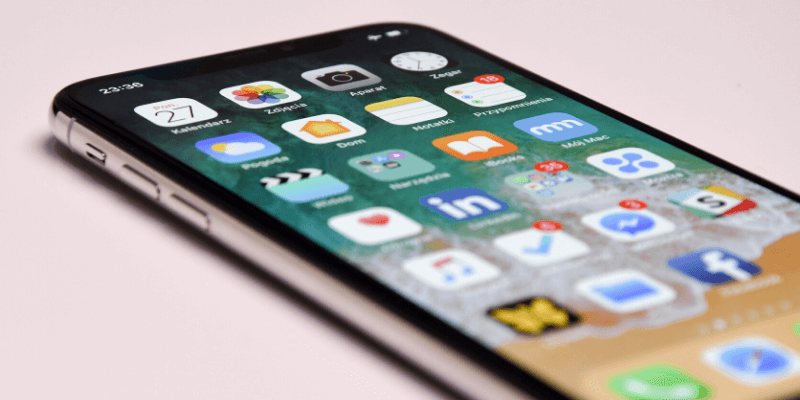
Su copia de seguridad de iCloud solo incluye información y configuraciones en su teléfono que aún no se pueden descargar. Eso significa que no hará una copia de seguridad de nada almacenado en iCloud Drive o sus aplicaciones, que se pueden descargar nuevamente desde la App Store. Al no respaldar nada innecesario, sus respaldos usarán menos espacio y tomarán menos tiempo.
Cargar toda esa información puede llevar algún tiempo, especialmente al principio. Por lo tanto, Apple espera hasta que su teléfono esté enchufado y conectado a Wi-Fi, y programa la copia de seguridad para que se realice cuando esté dormido. No es una solución instantánea, pero vale la pena tomarse el tiempo para proteger su información.
Siga leyendo para saber cómo activar la copia de seguridad de iCloud y cuánto tiempo debería llevar.
Índice del contenido
¿Cuánto tiempo suele tardar una copia de seguridad de iCloud?
La respuesta corta es: Si es la primera vez que realiza una copia de seguridad, prepárese al menos una hora, luego de 1 a 10 minutos cada día.
La respuesta larga es: eso depende de la capacidad de almacenamiento de su teléfono, la cantidad de datos que tenga y la velocidad de su conexión a Internet (su velocidad de carga, no la velocidad de descarga). Su teléfono debe estar conectado a una fuente de alimentación y una red Wi-Fi antes de que se pueda realizar la copia de seguridad.
Veamos un ejemplo del mundo real: mi teléfono. Tengo un iPhone de 256 GB y actualmente uso 59.1 GB de almacenamiento. La mayor parte de ese espacio lo ocupan las aplicaciones, luego los archivos multimedia.
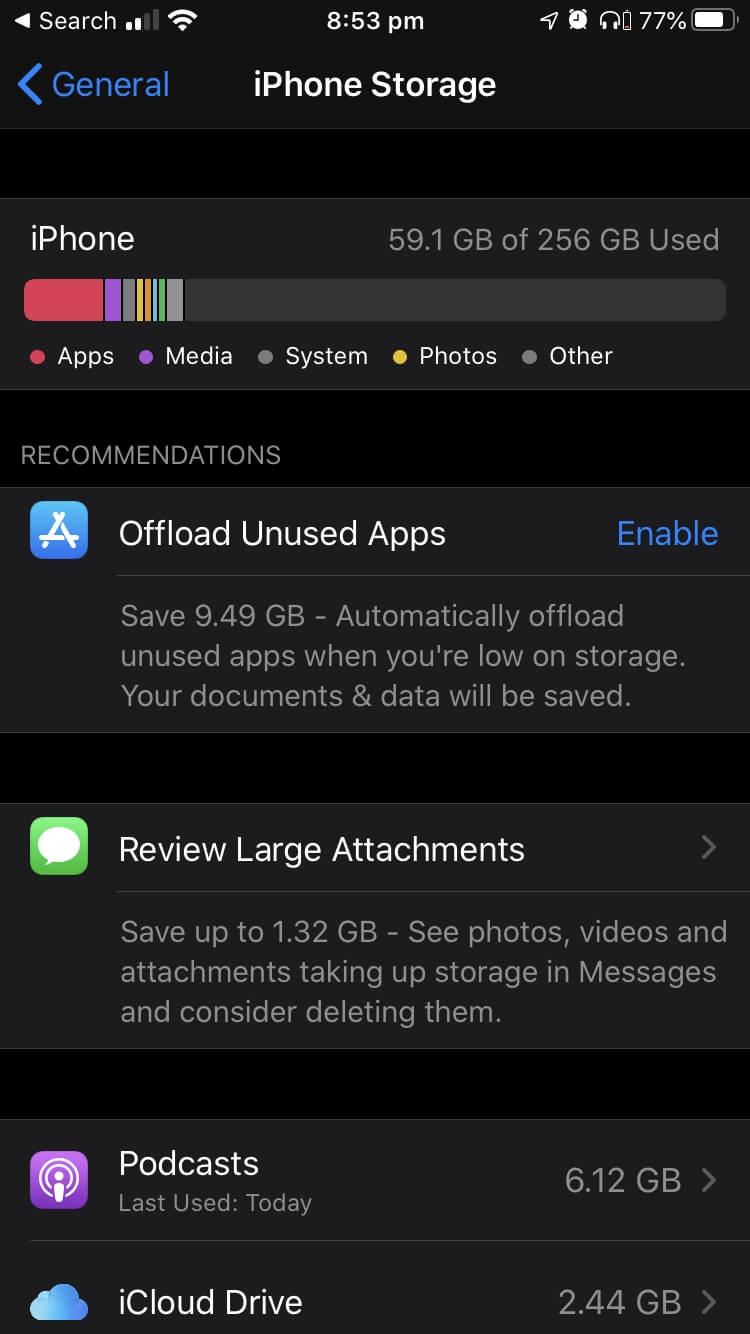
Pero como mencioné anteriormente, no es necesario hacer una copia de seguridad de todos esos datos. No se realizará una copia de seguridad de ninguna de mis aplicaciones y, como uso Fotos de iCloud, mis fotos y videos tampoco. Tampoco se realizará una copia de seguridad de los datos de la aplicación almacenados en iCloud Drive.
Puedo ver exactamente el tamaño de mis copias de seguridad mirando en la sección Administrar almacenamiento de mi configuración de iCloud. Mi iPhone utiliza 8.45 GB de almacenamiento de iCloud. Pero esa es solo la primera copia de seguridad, no el tamaño de una copia de seguridad diaria típica. Después de ese primero, solo necesita hacer una copia de seguridad de todo lo nuevo o modificado. Así que mi próxima copia de seguridad solo requerirá alrededor de 127.9 MB de espacio.
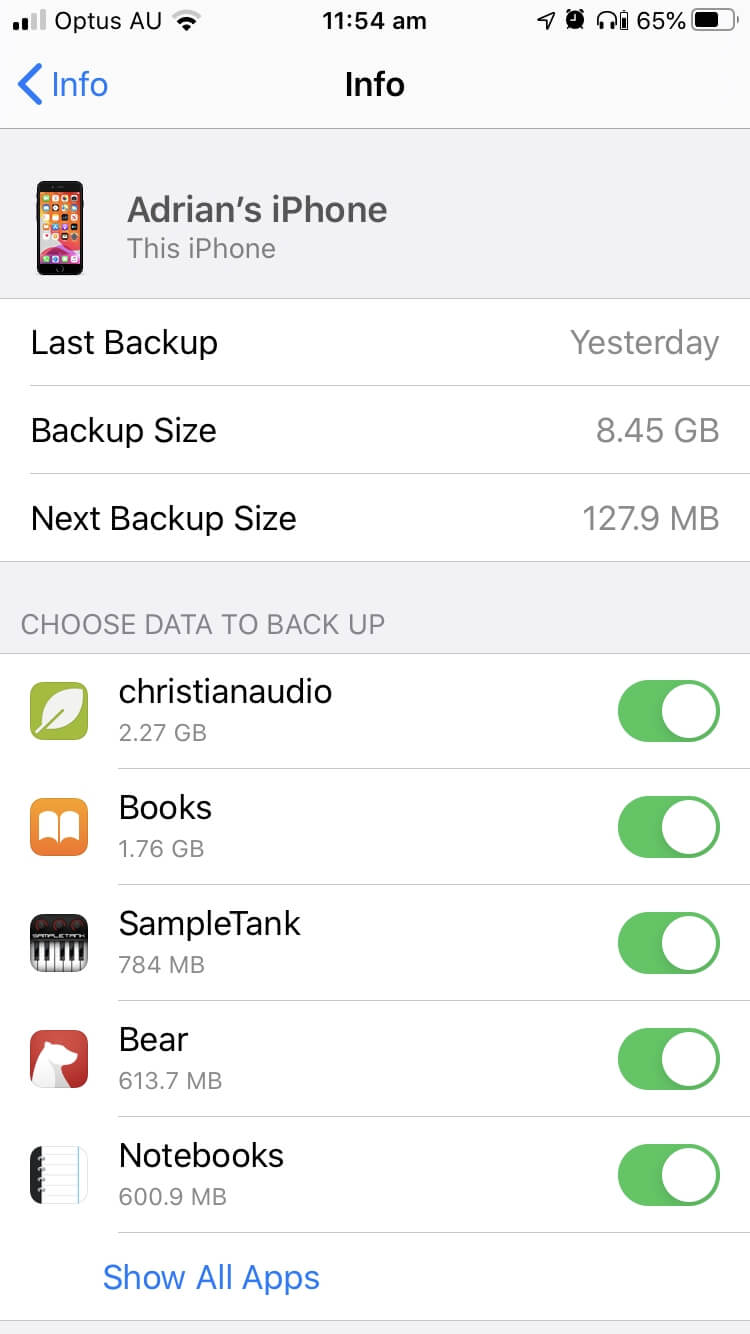
¿Cuánto tiempo llevará? La velocidad de carga de mi Wi-Fi doméstico suele ser de unos 4-5 Mbps. De acuerdo con la Calculadora de tiempo de transferencia de archivos de MeridianOutpost, aquí hay una estimación de cuánto tiempo llevará mi carga:
- Copia de seguridad inicial de 8.45 GB: alrededor de una hora
- Copia de seguridad diaria de 127.9 MB: alrededor de un minuto
Pero eso es solo una guía. La cantidad de datos que necesita respaldar y la velocidad de Wi-Fi de su hogar probablemente será diferente a la mía. Además, el tamaño de su copia de seguridad diaria cambia día a día.
Espere que su primera copia de seguridad tome al menos una hora (es mejor permitir varias horas), luego de 1 a 10 minutos cada día.
El tiempo que tarda una copia de seguridad de iCloud no es una gran preocupación, especialmente después de la primera. Por lo general, Apple los programa tarde en la noche o temprano en la mañana; suponiendo que cargue su teléfono todas las noches, la copia de seguridad se realizará mientras duerme.
Si le preocupa que su copia de seguridad no haya finalizado, puede verificar si sucedió o cuánto tiempo más tardará en la configuración de copia de seguridad de iCloud que mencionamos en la sección anterior.
¿Qué pasa si la copia de seguridad de tu iPhone tarda demasiado?
Muchas personas han informado que sus copias de seguridad tardaron mucho más que de la noche a la mañana. He aquí un ejemplo: en una conversación en el Foros de Apple, descubrimos que una copia de seguridad tomó dos días, mientras que otra tomó siete días. El segundo usuario alentó al primero a tener paciencia porque eventualmente se completaría si esperaban.
¿Por qué es tan lenta? ¿Se puede hacer algo para acelerar las copias de seguridad lentas?
El segundo usuario tenía un teléfono de 128 GB que estaba casi lleno. Si bien el tamaño real de la copia de seguridad sería más pequeño que eso, obviamente tomará más tiempo hacer una copia de seguridad de un teléfono lleno que de uno vacío. Eso es solo matemáticas. Del mismo modo, también llevará más tiempo con una conexión a Internet lenta en comparación con una rápida.
Eso sugiere dos formas de acelerar la copia de seguridad:
- Elimina cualquier cosa de tu teléfono que no necesites. Además de ralentizar la copia de seguridad, está desperdiciando espacio innecesariamente en su teléfono.
- Si es posible, realice la copia de seguridad inicial a través de una conexión Wi-Fi rápida.
Una tercera forma es optar por no hacer una copia de seguridad de todo. En la configuración de iCloud, verás una sección llamada Administrar almacenamiento. Allí, podrá seleccionar qué aplicaciones están respaldadas y cuáles no.
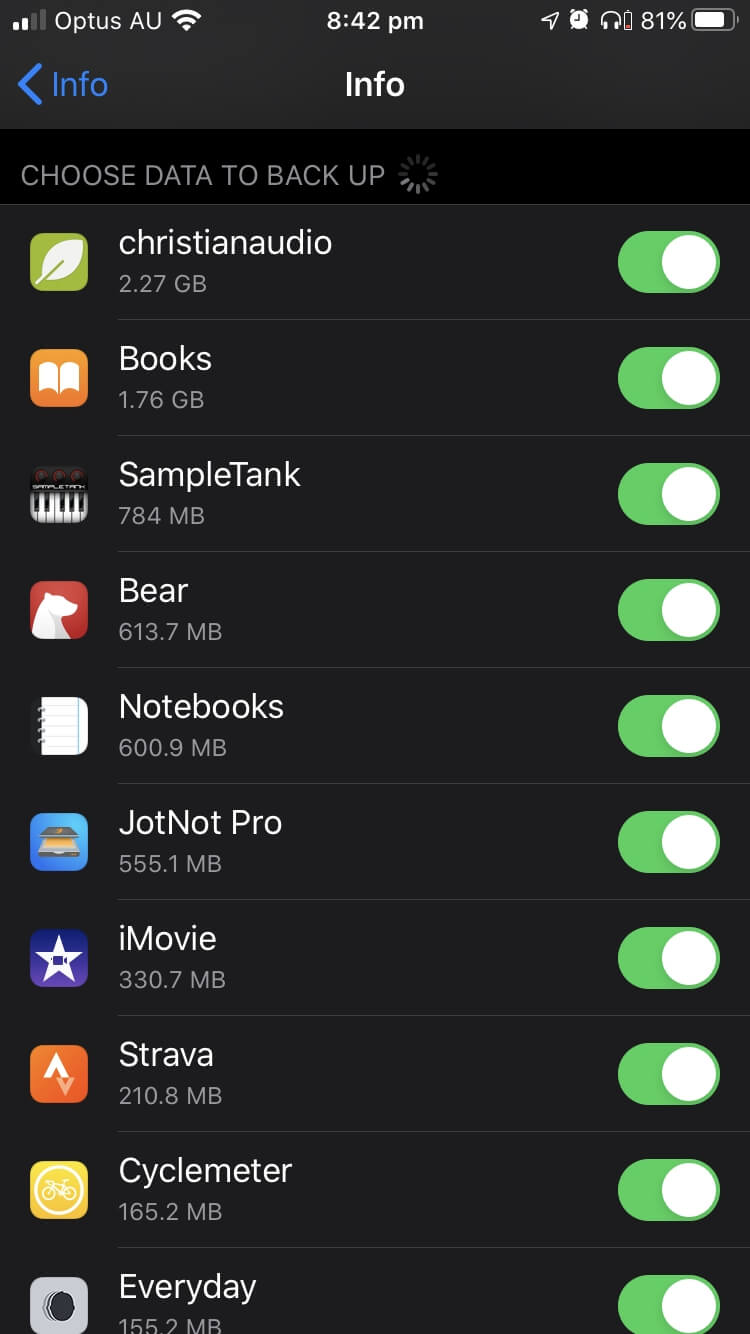
Se enumeran en orden, con las aplicaciones que ocupan más espacio en la parte superior. Elija cuidadosamente. Si decide no hacer una copia de seguridad de una aplicación y algo sale mal con su teléfono, no podrá recuperar esos datos.
Así que antes de hacer algo drástico, toma un respiro. Recuerda que solo tu en el primer Es probable que la copia de seguridad sea lenta. Una vez que supere ese obstáculo, las copias de seguridad posteriores serán mucho más rápidas, ya que solo copian cualquier cosa nueva o modificada desde la última copia de seguridad. La paciencia es el mejor curso de acción.
Cómo activar la copia de seguridad de iCloud
iCloud Backup no está activado de forma predeterminada, por lo que le mostraremos cómo hacerlo. También puede requerir más espacio en iCloud del que tiene actualmente; Hablaremos sobre cómo solucionarlo.
Para comenzar, activa iCloud Backup en la Ajustes aplicación.
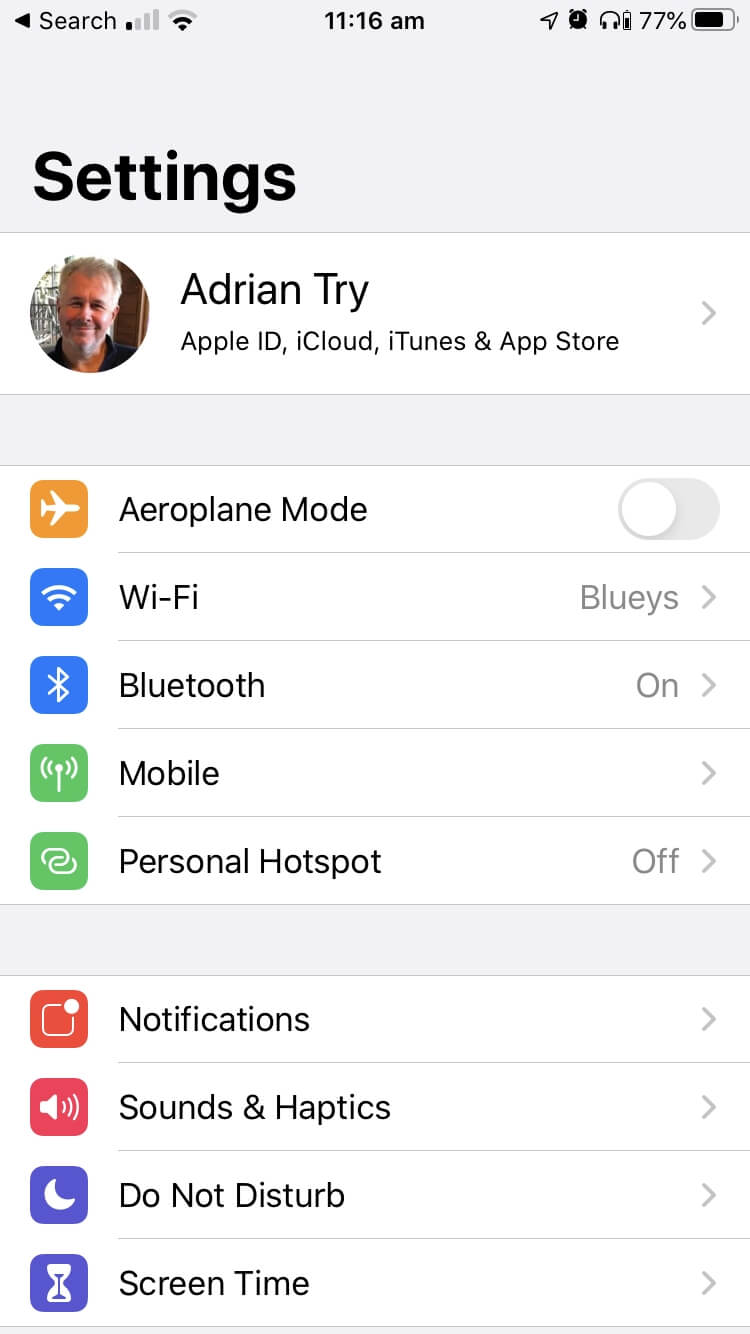
Luego, ingrese el Identificación de Apple e iCloud sección tocando su nombre o foto en la parte superior de la pantalla.
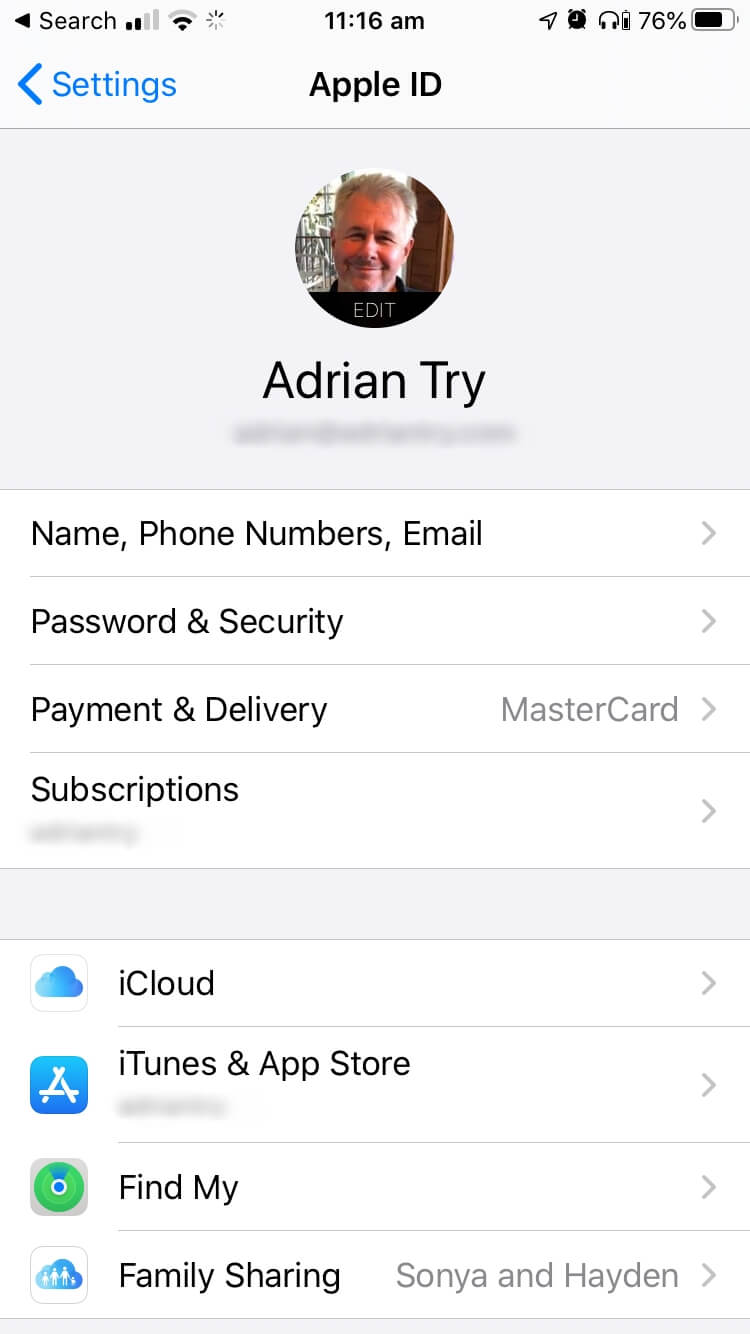
Pulsa para buscar iCloud, luego desplácese hacia abajo hasta icloud de copia de seguridad entrada y toque eso también.
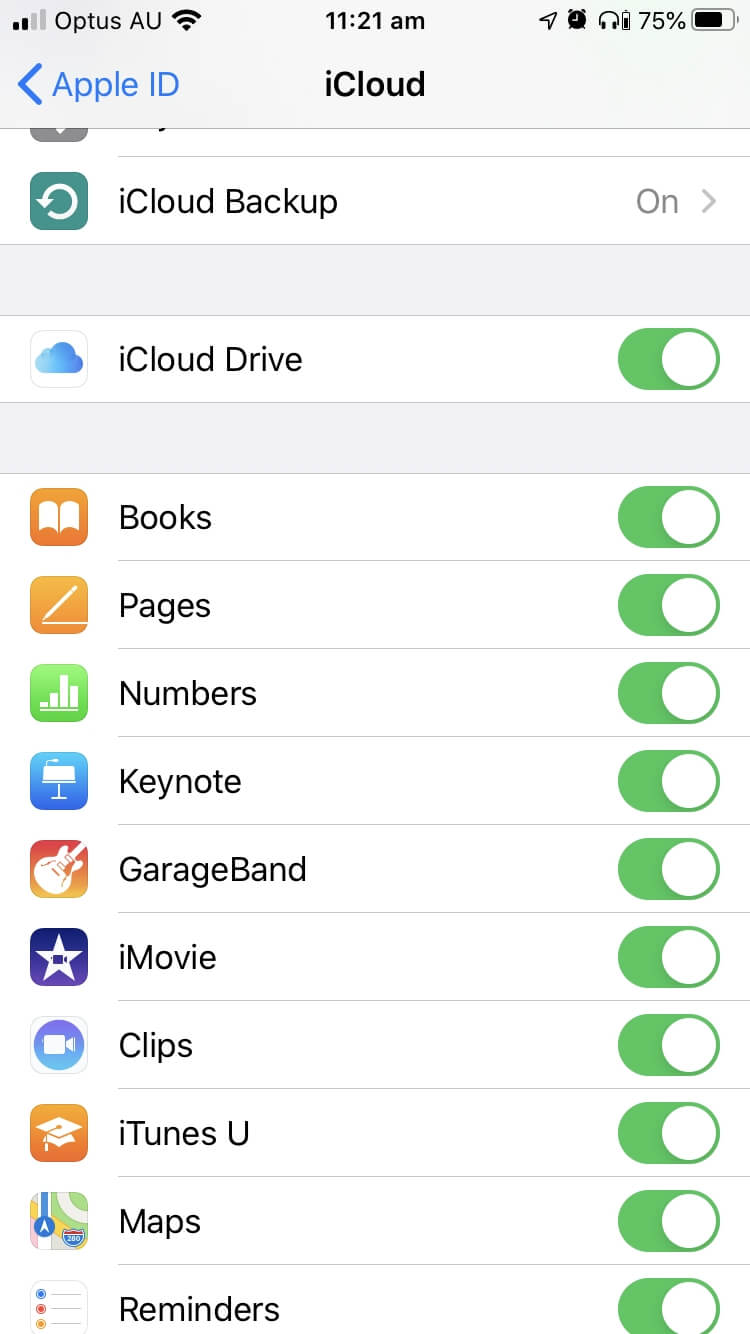
Aquí, puede activar la copia de seguridad.
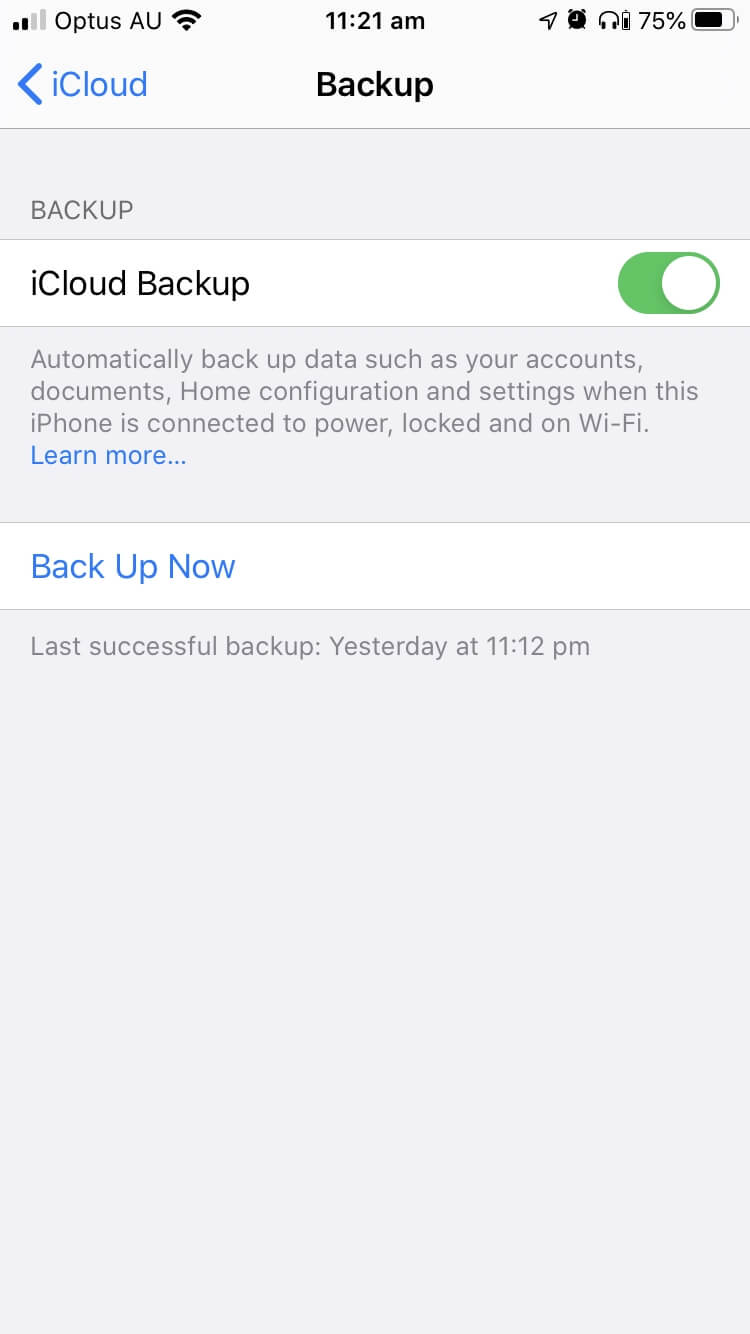
Cuando configura iCloud por primera vez, recibe 5 GB de almacenamiento gratis. No todo ese espacio estará disponible para la copia de seguridad, ya que también puede almacenar documentos, fotos y datos de aplicaciones.
Si no tiene mucho en su teléfono, ese podría ser suficiente espacio. Si no, puedes comprar más almacenamiento de iCloud si lo necesitas:
- 50GB: $0.99/mes
- 200GB: $2.99/mes
- 2TB: $9.99/mes
Alternativamente, puedes hacer una copia de seguridad de su teléfono en su Mac o PC. Todo lo que necesita hacer es enchufarlo y seguir las instrucciones. Necesitarás tener iTunes ya instalado en tu PC.
Leer también
- Cómo corregir errores de la tarjeta de memoria SD: la guía definitiva
- Cómo descargar todas las fotos de Facebook
- Cómo grabar la pantalla en tu iPhone o iPad
- Cómo borrar el almacenamiento de ‘datos del sistema’ en Mac
- Cómo eliminar fotos duplicadas en iPhone con Gemini Photos
- Cómo vaciar la papelera o recuperar elementos eliminados en iPad
últimos artículos